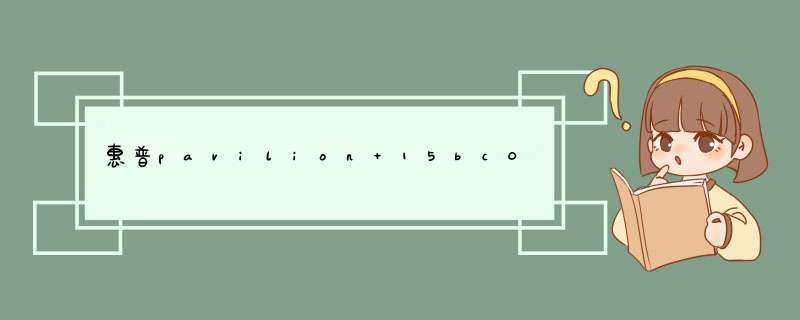
开机按F2,进入BIOS
在 BIOS 的Boot菜单下,将Secure Boot 改为 Disabled
将Boot List Option 改为 Legacy
按F10保存,重新开机按F12,即可看到开机启动选项了。
还要用分区软件,诸如:diakgenuis等把硬盘原来的分区格式GPT转换成MBR。然后用个兼容性好的系统盘重装系统就行了,这样就可以全程自动、顺利解决系统安装的问题了。用u盘或者硬盘这些都是可以的,且安装速度非常快。具体安装方法如下:
1、U盘安装:用ultraiso软件,打开下载好的系统安装盘文件(ISO文件),执行“写入映像文件”把U盘插到电脑上,点击“确定”,等待程序执行完毕后,这样就做好了启动及安装系统用的u盘,用这个做好的系统u盘引导启动机器后,即可顺利重装系统了;
2、硬盘安装:前提是,需要有一个可以正常运行的Windows系统,提取下载的ISO文件中的“*.GHO”和“安装系统.EXE”到电脑的非系统分区,然后运行“安装系统.EXE”,直接回车确认还原 *** 作,再次确认执行自动安装 *** 作(执行前注意备份C盘重要资料);
您好!感谢您选择惠普产品。根据您的描述,建议您参考下列信息:
一、如果您机器购买的时候就预装有微软windows的 *** 作系统并且您机器的 *** 作系统还是预装系统,建议您可以尝试保存重要的文件后重启机器,在机器开机出现HP标志的时候快速点击F11一键恢复恢复机器的系统看看是否能够解决您遇到的问题。
二、如果您机器购买时没有预装有微软windows的 *** 作系统,建议您可以保存重要的文件后外接光驱按下面的方法光驱引导重新安装 *** 作系统:
①将安装光盘放入光驱,重新启动电脑
②当屏幕上出现“HP/COMPAQ”的LOGO时,连续点击“F9”键
③选择“CD/DVD
ROM
Drive”,按下回车(Enter)键确定。
注:由于各机型不同,光驱引导的界面略有不同,请选择代表光驱的一项。
④系统的安装过程,您可以参考一下微软官方文档资料:
Win7的安装过程,您可以参考一下微软官方文档资料:
http://support.microsoft.com/kb/976512/zh-cn
三、不建议您将 *** 作系统安装到SSD硬盘上,如果您有相应的需求必须需要安装在SSD硬盘中,建议您可以在安装系统的时候将引导分区创建在机械硬盘中,然后再将win7系统安装到SSD硬盘中,正常就可以引导系统正常使用了。
希望以上回复能够对您有所帮助。
如果以上信息没有解决您的问题,您可以登陆hp网络在线聊天室www.hp.com.cn/chat向在线工程师咨询,帮助您进一步解决问题。
更多产品信息资讯尽在
www.hp.com.cn/800
1、您这款电脑出厂的时候是针对WIN8平台设计的,建议您最好是使用WIN8 64位系统,以保证驱动的正常安装,获得最佳的性能及稳定性。2、如果您非常需要安装WIN7系统,由于WIN7不支持GPT Boot on UEFI并且MBR与GPT不兼容,因此如果您需要安装WIN7系统,建议您首先备份数据,将磁盘转换为MBR。然后在BIOS中开启legncy support选项,再安装WIN7系统。为您提供开启legacy support选项方法如下:您重启机器按F10进入BIOS,然后在system configuration下面确认legacy support为enable后,将Secure设置为disabled;然后在Exit--Exit Saving Changes—yes,然后再安装WIN7系统。
3、您插入USB光驱或者U盘后,您开机后反复按F9键进入启动项设置,选择相应启动项,然后就可以正常引导启动来安装系统了。Win7系统的安装过程,您可以参考一下微软官方文档资料: http://support.microsoft.com/kb/976512/zh-cn
温馨提示:这款笔记本出厂时预装了正版WIN8系统,对于这个预装系统,请您参考以下建议:
(1)建议您在预装系统中刻录出系统恢复光盘后再改装系统,以备以后恢复预装系统时使用。
刻录恢复光盘方法:请在开始菜单(Modern UI)中输入Recovery,运行HP Recovery Media Creation,根据屏幕提示 *** 作,即可创建恢复光盘。
(2)在您改装为WIN7后,预装WIN8系统中的F11一键恢复功能将无法使用。
欢迎分享,转载请注明来源:内存溢出

 微信扫一扫
微信扫一扫
 支付宝扫一扫
支付宝扫一扫
评论列表(0条)